Nem állítható a képernyő fényerejét
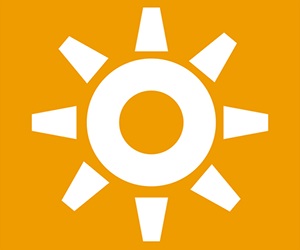
Aktív funkcióbillentyűk
Általában a probléma merül fel, amikor megpróbálta a fényerő a „forró” gombok - például egy Fn + F5. Ebben az esetben állítsa be a megjelenített kép más módon lehetséges.
Ha ön használ egy HP laptop modell vagy a Lenovo, a hiba okát függvénye lehet az Active Keys, az alapértelmezett beállítás a BIOS-ban.
Ezzel a funkcióval számos F1-F12 funkció nélkül az Fn gombot. Azonban, ha a felhasználó nem tudja, megnyomja a Fn + F5, a fényerő nem változik. Tehát az első tip - próbálja megnyomni a fényerő-szabályozás nélküli kulcs kombinálva azt az Fn gomb - csak F5 és F6.
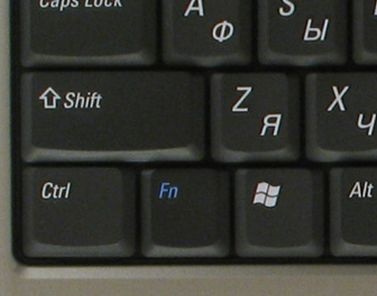
Ha úgy találja, nehéz megszokni, hogy ez a fajta „forró” gombok, csak menj be a BIOS-t és a «System Configuration» fülön állítsa a paraméter «Active Keys» érték «mozgáskorlátozottak».
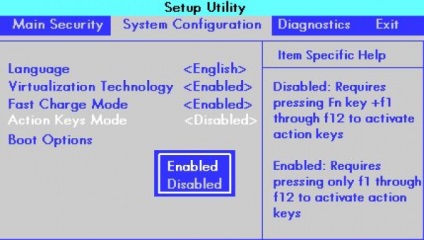
A Windows 10, beállíthatja a fényerőt közvetlenül az értesítési területen. Csak kattintson az akkumulátor ikon megjelenítéséhez, többek között, az értéke a fényerőt a kijelzőn. Ebben az esetben a kulcsokat nem kell semmilyen „forró”. De ha még mindig nem tudja ellenőrzés nélkül a billentyűzet, van egy másik módja annak, hogy megoldja a problémát.
illesztőprogramok telepítése
A „forró” gombok is vannak vezetők, ami nélkül nem tudnak megfelelően működni. Letöltheti azokat a hivatalos honlapján a laptop gyártó, mely otthont ad a szoftver az egyes típusokra. Az eljárás a következő:
- Látogasson el a gyártó weboldalára, menjen a „Support” részben (más névvel).
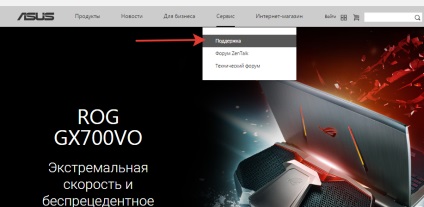
- Adja meg a modell a laptop.
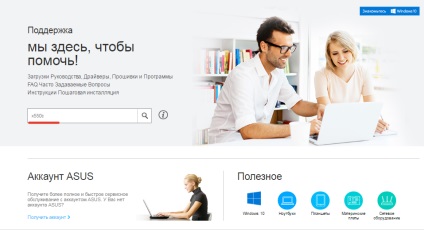
- Ide listáját illesztőprogramok és segédprogramok ezt a modellt. Válassza ki a verziót az operációs rendszer.
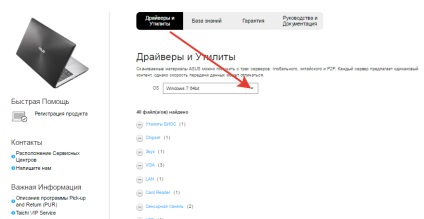
- Keresse meg a közüzemi felelős a munkáját „gyorsbillentyűk”. «Billentyű» említi a nevét.
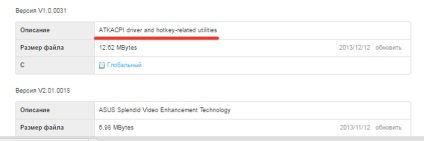
Ha a laptop modell sincs driver a telepített Windows, megpróbálja letölthető szoftver korábbi verzióját. Például, ha nincsenek meghajtók Windows 10, meg a driver Windows 8.1. Egy másik lehetőség -, hogy megtalálja a megfelelő szoftvert a másik laptop hasonló jellemzőkkel. Laptopok egyik tartományban is jól jön.
Előző 10 cikk letiltása a Windows Automatikus frissítések
Következő cikk elhárítása Wi-Fi kapcsolat a számítógépen